De ce nu deschide site-uri - pe Internet, un browser, iar unele inutile
Securitatea rețelei - un subiect important, care se confruntă mai devreme sau mai târziu, fiecare utilizator. Chiar dacă aveți un bun antivirus reglementări și siguranță, uneori pe computer devine un software nedorit, modernizarea programelor sale și provoacă o eroare.
Ce se întâmplă dacă după vizita de resurse suspecte nu oferă nici site-ul de obicei? Browserul se deschide o filă sau blocarea selectivă solicitările dumneavoastră? Decizia este prezentată mai jos.
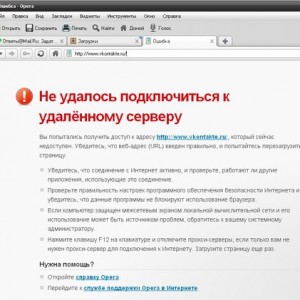
Fotografii: atunci când conectați eroare
posibile cauze
Cauzele acestei probleme pot fi mai multe:
- pe calculator a primit un virus;
- fișier «gazde» a fost schimbat;
- a existat o problema cu DNS-server;
- problema în registru;
- a trecut printr-o schimbare în browser-ul de comenzi rapide.
În continuare ne vom uita la fiecare caz.
Redirecționarea către un site de phishing
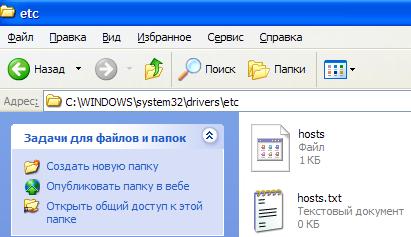
Foto: Fișier «gazde»
acestea conțin adesea viruși fiind prescrise în „hosts“, atunci browser-ul va fi automat redirecționat către site-urile de „stânga“ infectate cu viruși.
Dacă aveți suspiciuni cu privire la un atac de phishing, trebuie să:
Din fericire, verifica starea de «gazde» fișiere și returnați-l la starea inițială este posibilă în mod independent.
Fix fișierul hosts
fereastra de gazde natură: Foto
Pentru a face acest lucru, trebuie să modificați mai întâi securitatea fișier de setări:
- deschideți dosarul în care se află (C: \ Windows \ System32 \ Drivers \ etc);
- click pe el pe butonul din dreapta al mouse-ului și selectați „Properties“;
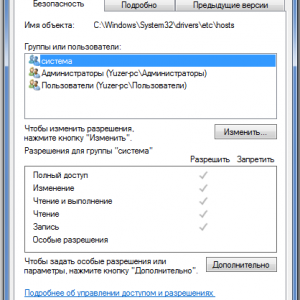
Foto: fereastra „Properties“
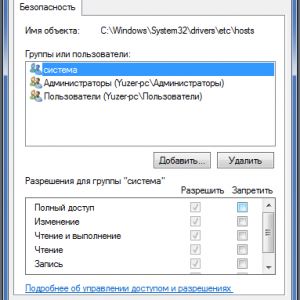
Foto: Security Configuration
Nu se poate edita fișierul de gazde
Există cazuri în care virusurile modifica sau ascund «gazde», ceea ce face mai dificil de editat. Luați în considerare trei aspecte întâlnite.
Configurarea router-ul ZYXEL KEENETIC LITE 2 într-un timp scurt. În continuare.
Acest lucru înseamnă că virusul este deghizat și a făcut-o ascunsă. Aceste fișiere, în mod implicit, nu sunt vizibile.
Pentru a-l primi înapoi în loc, trebuie:
- click pe opțiunea „serviciu“ din lista din titlu;
- du-te la „Properties“;
- selectați fila „View“;
- bifați „Afișați fișiere ascunse în directorul“;
- faceți clic pe „OK“ și salvați modificările.
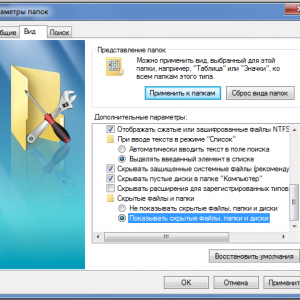
Foto: Configurarea setărilor de afișare ascunse fișiere și foldere
După această procedură «gazde» trebuie să apară din nou în folderul, apoi îl puteți schimba.
virus de căutare
După operațiunile de mai sus, este necesar pentru a scana sistemul pentru viruși. Acest lucru va ajuta orice anti-virus, dar este necesar să se efectueze o scanare completă a sistemului. În plus, puteți utiliza utilitati anti-virus, de exemplu, Dr.Web CureIt și Kaspersky Virus Removal Tool. Poate ajuta la alte scanere libere, care pot fi găsite online: ESET, Kaspersky Security Scan, McAfee Security Scan, și altele.
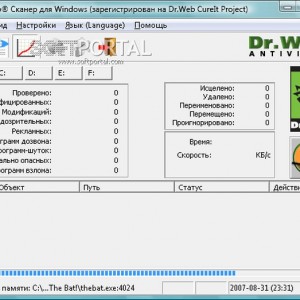
Foto: scanare antivirus
După verificarea sistemului și a elimina virușii nu uitați să goliți memoria cache a browserului.
De exemplu, pentru Google Chrome ar trebui să facă următoarele:
- faceți clic pe pictograma de meniu din colțul din dreapta sus al programului;
- du-te la „Setări“;
- deschideți „Afișați setările avansate“ la sfârșitul listei;
- în secțiunea „Informații personale“, faceți clic pe „Clear History“.
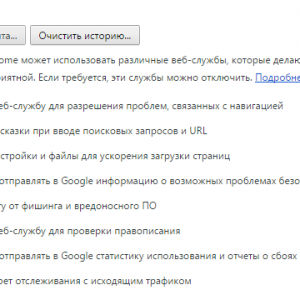
Fotografii: Locul de amplasare „Clear History“ opțiune
Deoarece curățarea poate ajuta și CCleaner programului. comoditatea este că, cu doar un singur clic puteți șterge memoria cache pe toate motoarele de căutare instalate pe computer.
- rula programul și alegeți „Clear“ de pe panoul din stânga;
- faceți clic pe tab-ul „Aplicații“;
- în listă este o opțiune de a pune o bifă în „Cache Internet“ sub numele fiecăruia dintre browserele;
- începe curățarea prin apăsarea butonului proeminent în colțul din dreapta jos al ecranului.
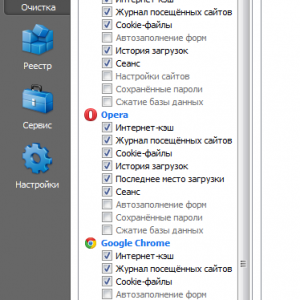
Foto: Ștergerea cache-ul în CCleaner
Un loc în cazul în care acestea pot fi încă virus
Ei bine, malware-ului eliminat, și se pare că virusul poate fi uitat pentru o vreme. Dar pentru reasigurare ar trebui să verifice PC-ul de pornire. Poate astfel că această listă de programe ascunse care pot descărca nou virus pe calculator, sau redirecționat către un site infectat.
Pentru a ajunge la meniul de pornire după cum urmează:
- faceți clic pe pictograma „Start“ și selectați „Run“;
- în fereastra care apare, introduceți „msconfig“ și faceți clic pe „OK“;

Foto: Aspectul meniului „Run“
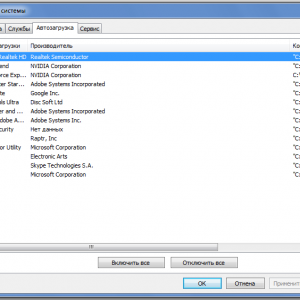
Foto: Configurare sistem de ferestre și de pornire
Verificați de pornire poate fi și cu ajutorul programului CCleaner menționat mai sus:
- executați utilitarul;
- du-te la tab-ul „Tools“ în panoul din stânga și selectați „Auto“;
- edita listă va apărea ca mai sus.
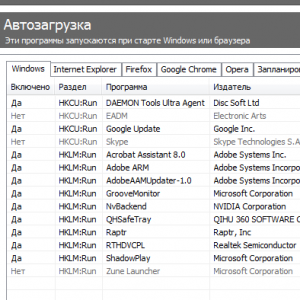
Foto: lucra cu pornire în CCleaner
Probleme cu DNS - servere
Unul dintre motivele pentru care unele site-uri nu se deschid în browser-ul, pot exista probleme cu DNS - servere. Ce se poate face în acest caz?
O soluție temporară a problemei este setările de conexiune schimbare:
- du-te la „Control Panel“ și apoi „Rețea și Internet“;
- faceți clic pe „Control Center Centru rețea și partajare“;
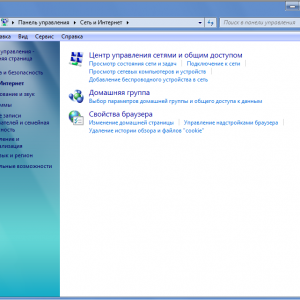
Foto: vedere fereastra „Rețea și Internet“
Important! Modificarea acestor setări poate duce la faptul că unele dintre resursele furnizate de către furnizorul de servicii să nu fie disponibile. Această metodă funcționează pentru versiuni ale sistemelor de operare Windows 7 și 8.
Probleme în registru
Probleme cu deschiderea unor site-uri pot apărea, de asemenea, din cauza erorile de registry cauzate de viruși.
Du-te la registru, după cum urmează:
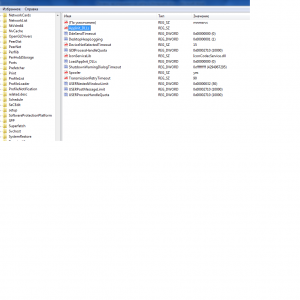
Imagine: Modificarea registry
În al doilea rând, o modalitate mai ușoară - de a folosi CCleaner:
- CCleaner pentru a selecta tab-ul „Înregistrare“;
- Am stabilit o bifă în toate problemele posibile (activat în mod implicit);
- faceți clic pe „problemă de căutare“ în partea de jos a ecranului;
- după detectarea erorilor și apariția listei, apăsați „corect“.
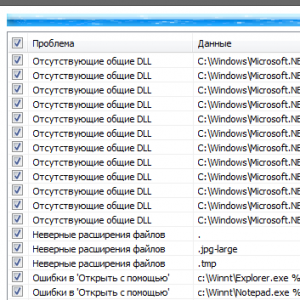
Registrul de corectare a erorilor în CCleaner: Fotografie
Curățați cache-ul DNS clientului
Face față cu nu deschide site-ul, uneori, face o curățare ușoară și memoria cache DNS-client.
Pentru ao porni, procedați în felul următor:
- faceți clic pe "Start" - "Run";

Foto: Run consola
- ipconfig / flushdns
- ipconfig / registerdns
- netsh winsock reset
- după procesarea comenzii este completă, reporniți sistemul.
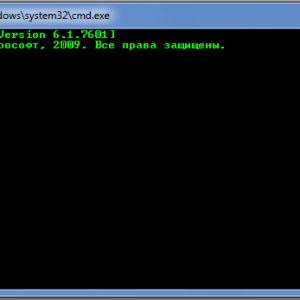
Echipa de intrare pentru golirea memoriei cache DNS-client: Fotografie
browser-ul de comenzi rapide schimbat
O altă cauză a erorii atunci când nu se mai deschide unele sau toate site-urile pot servi ca un registru care viruși face etichete în browser. Din cauza prezenței lor poate fi deschis în mod automat resursele nedorite.
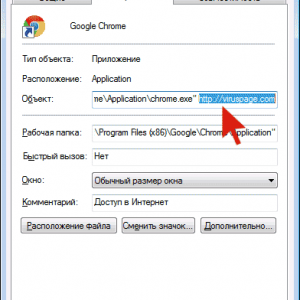
Foto: Schimbarea modului de lansare
Pentru a face față acestei probleme este foarte simplu:
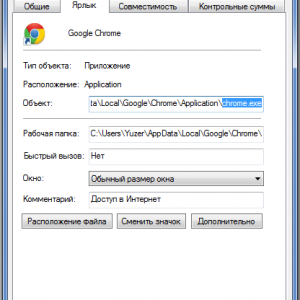
Foto: Verificați eticheta în Google Chrome
Configurare ușoară și conectarea de router D-LINK 620. Apoi, urmați link-ul.
Sperăm că aceste recomandări vă ajuta în recâștigarea performanța browser-ul dvs. și pentru a scăpa de toate erorile care apar. Prevenirea re-întâlnirea cu această problemă va contribui la aderarea la reguli simple de siguranță, iar dacă ea ar fi în continuare în stare să alunece din nou neobservat - știi unde să caute o soluție.